Dữ liệu sử dụng trên Windows giúp người dùng biết được các phần mềm, trình duyệt, trò chơi mà mình đang chạy trên máy tính ngốn bao nhiêu RAM. Để hiển thị bộ đếm dữ liệu sử dụng trên Windows chỉ cần vài thao tác hết sức đơn giản sau đây.
Hiển thị bộ đếm dữ liệu sử dụng trên Windows là cách để bạn biết các ứng dụng đang chạy tốn bao nhiêu RAM. Sau đó bạn cần giải phóng RAM giúp máy tính chạy nhanh hơn nữa. Chỉ cần giải phóng RAM giúp máy tính chạy nhanh người dùng chắc hẳn sẽ thoải mái với thiết bị của mình. Trước khi đến với cách giải phóng RAM, bạn hãy xem những thông số hiển thị bộ đếm dữ liệu sử dụng trên Windows trước nhé.
Hiển thị bộ đếm dữ liệu sử dụng trên Windows:
Bước 1: Nhấn tổ hợp phím Ctrl + Alt + Delete. Hoặc ấn chuột phải vào thanh Taskbar, chọn Start Task Manager.
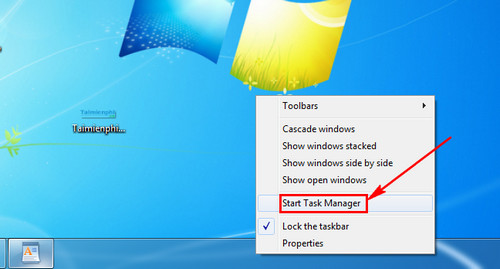
Bước 2: Trong giao diên Windows Task Manager, chuyển sang Processes.
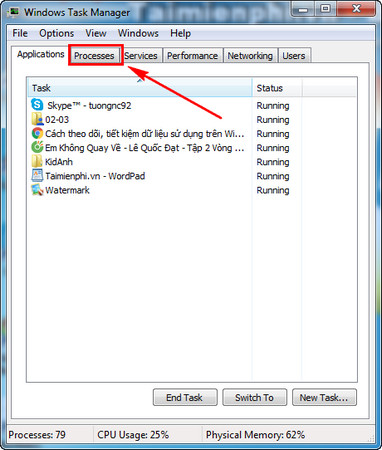
Các bạn sẽ thấy ngay tại phần Memory là dung lượng của các phần mềm đang chạy trên máy tính. Có thể thấy các ứng dụng như Chrome, Skype .... và một số ứng dụng chạy ngầm như Drive Easy, CCleaner ... cũng đang chạy và ngốn dữ liệu của bạn.

Chuyển sang phần Performance để theo dõi thông số CPU, số % RAM đang chạy

https://thuthuat.taimienphi.vn/hien-thi-bo-dem-du-lieu-su-dung-tren-windows-22260n.aspx
Trên đây là cách hiển thị bộ đếm dữ liệu sử dụng trên Windows. Đối với những người dùng muốn nâng cấp lên Windows 10, bạn cần biết cấu hình tối thiểu chạy Windows 10. Chỉ khi máy tính của bạn đủ cấu hình tối thiểu chạy Windows 10 thì Taimienphi.vn mới khuyên các bạn nên nâng cấp hệ điều hành. Bởi lẽ nếu cấu hình không đủ chắc chắn sẽ dẫn tới tình trạng giật, lag và không sử dụng Windows 10 được mượt mà.